※※※下記の手順にてわからない場合は、遠隔支援サービスにてサポートを承ります。※※※
ステップ1.Shadowsocksプラグインのダウンロード
下記のURLよりルーターにインストールするShadowsocksプラグインをダウンロードします。
・Shadowsocksプラグインダウンロード(サーバー1・サーバー2)

ステップ2.ルーターにアクセスしてログインします
ブラウザに「http://192.168.88.1」を入力して下さい。ユーザー名とパスワードを入力して「ログイン」をクリックして下さい。
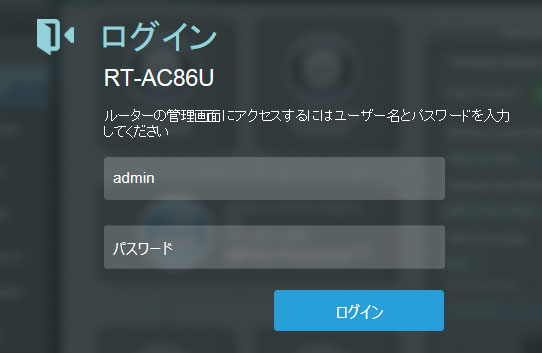
※Internet Explorerでは正常に接続出来ない場合がございます。Google Chromeから設定して下さい。

ステップ3.JFFSのフォーマット
「管理」→「システム」→「Persistent JFFS2 Partition」にある2つの項目の「はい」を選択して、SSHを有効にするを「LAN Only」を選択して「適用」をクリックして下さい。
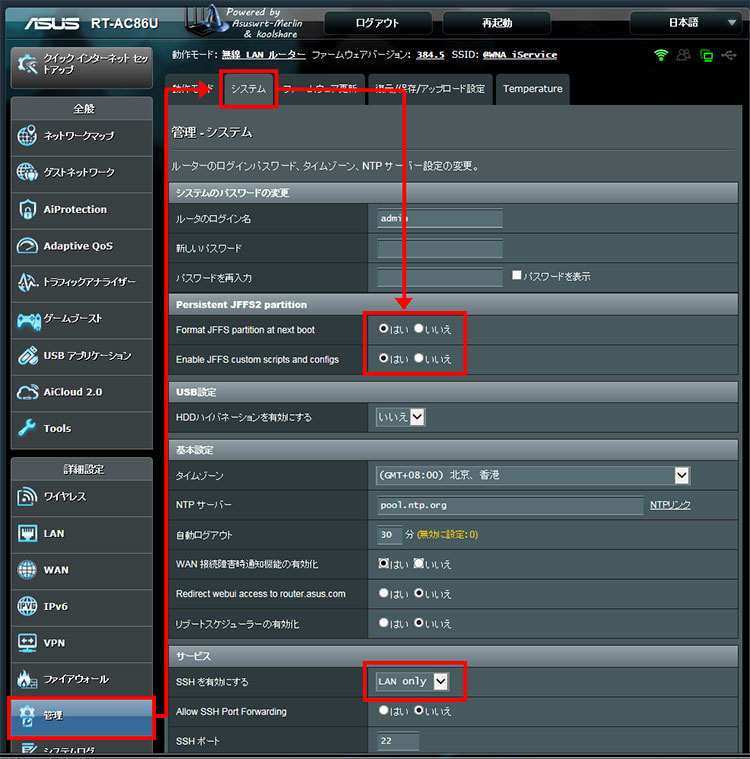

ステップ4.Shadowsocksプラグインのインストール
左下の「软件中心」→「离线安装」をクリックして、「参照」より”ステップ1でダウンロードしたShadousocksプラグイン”を選択して、「上传并安装」をクリックして下さい。まもなくインストールが開始されます。
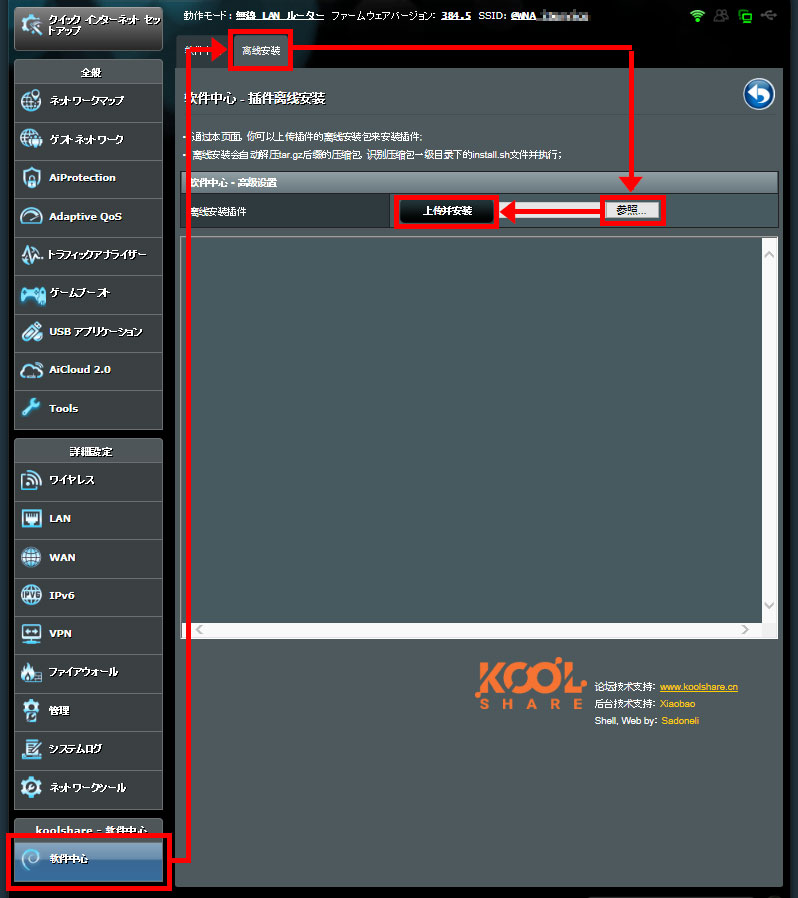

※画面が切り替わらない場合
”完成”が表示されて画面が切り替わらない場合は、右上の矢印よりお戻り下さい。
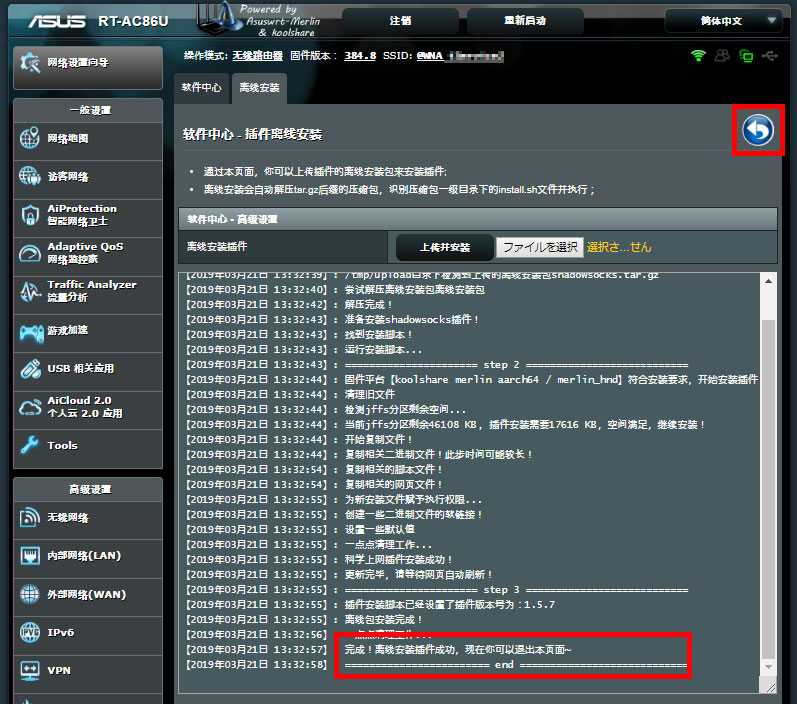

ステップ5.Shadowsocksプラグイン(科学上网)の設定1
左下の「软件中心」→「科学上网」をクリックして下さい。
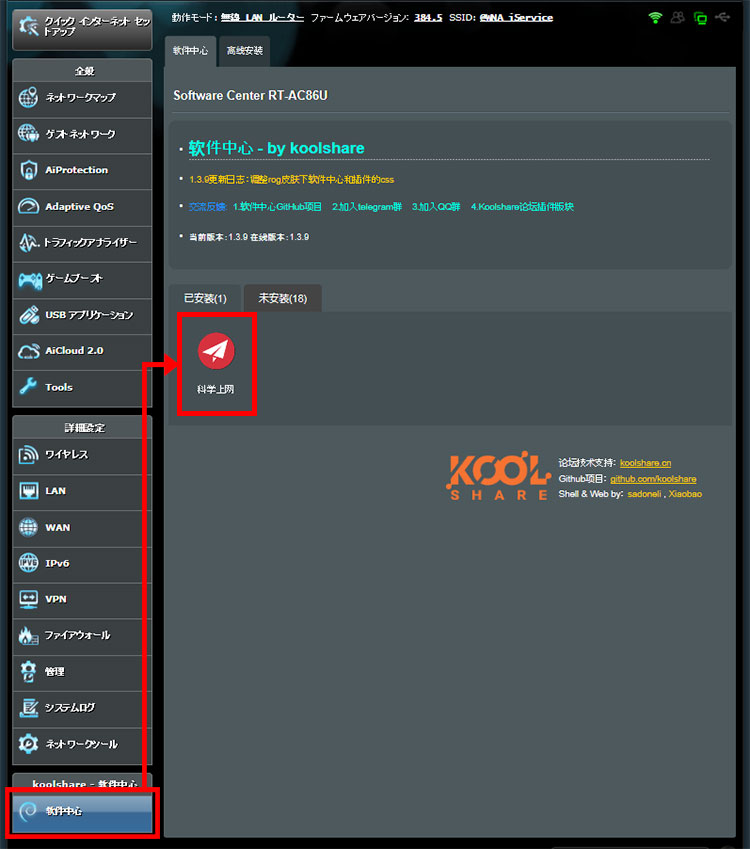

ステップ6.Shadowsocksプラグイン(科学上网)の設定2
「手動添加」をクリックして下さい。
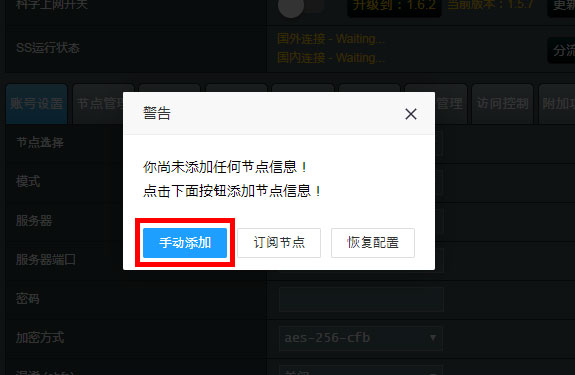

ステップ7.Shadowsocksプラグイン(科学上网)の設定3
「添加SSR帐号」、「全局代理模式」を選択して頂き下記の項目にご登録情報を記載して下さい。
1.「节点别名(接続名)」「服务器(サーバー)」には、接続サーバーをご入力下さい。
2.「服务器端口(ポート)」には、ポート番号をご入力下さい。
3.「密码(パスワード)」には、パスワードをご入力下さい。
4.「加密方式」、「协议 (protocol) 」は下記と同じく選択して下さい。
最後に、「添加」をクリックして追加して下さい。
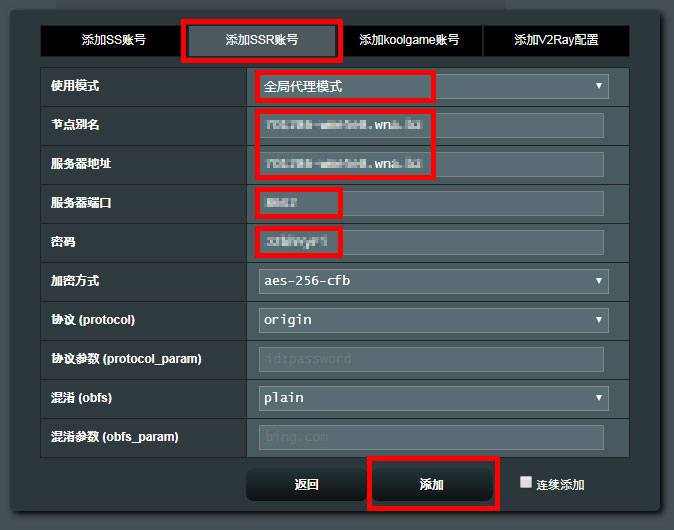

ステップ8.Shadowsocksプラグイン(科学上网)のサービス開始
「节点选择」から追加したサーバーを選択して、「科学上网开关」のスイッチをオンにして、「保存&应用」をクリックして下さい。
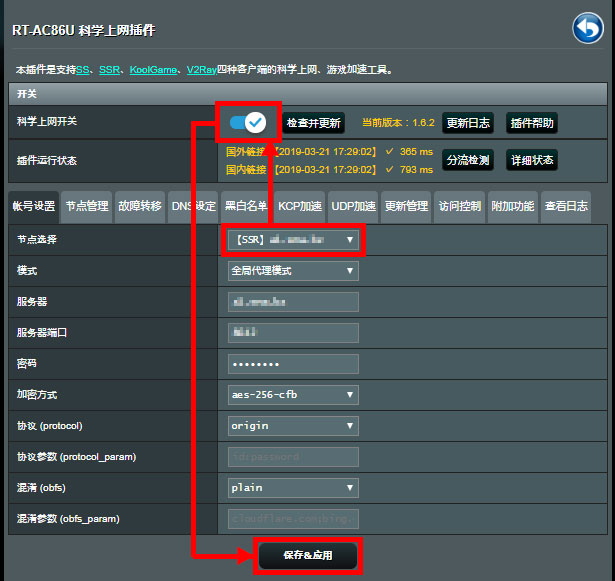

ステップ9.Shadowsocksプラグイン(科学上网)のサービス接続
しばらくお待ち頂くと「自動关闭」でメイン画面に戻ります。
戻らない場合は、「自動关闭」をクリックしてお戻り下さい。
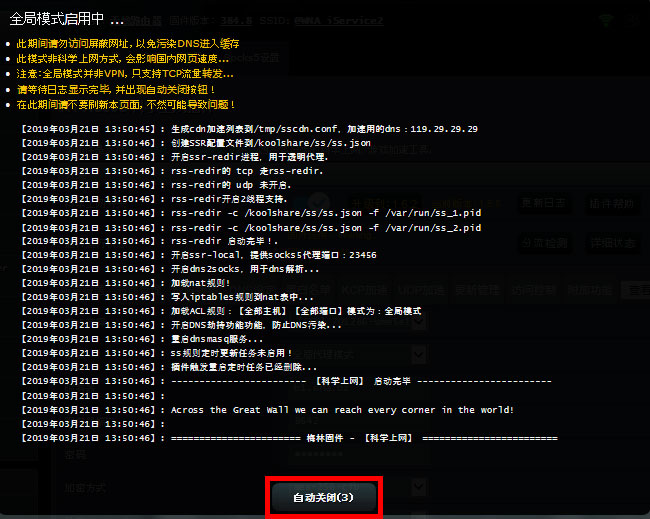

ステップ10.次世代VPN接続サービスの接続確認
下記の画面の通り、国外と国内に「✓」が付きましたらサービスがご利用頂けます。
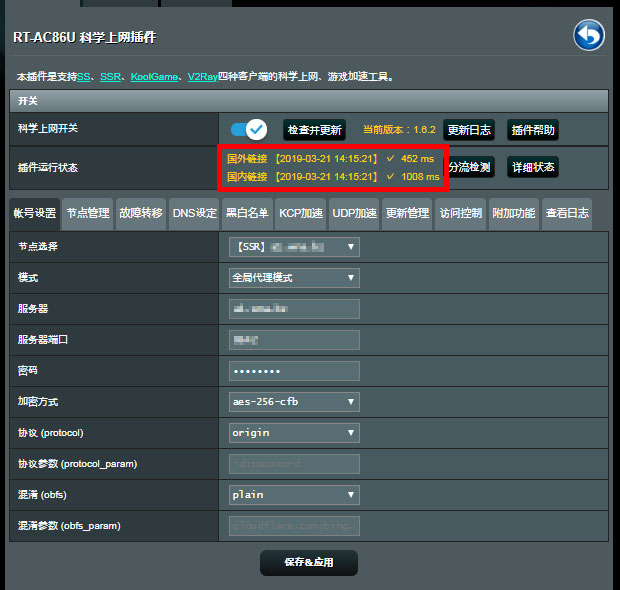
以上で設定が完了です。

